|
Vixは写真の加工・編集をするには極めて多機能で便利なフリーソフトです。
・多数の写真の名前を変える。
・写真の明るさやコントラストを変える。
・多数の写真のサイズをまとめて同時に縮小する。
・トリミングする。
などに使います。
1.画面の説明
画面上部にいろいろなアイコンがあります。まずはメニューの「表示」か、又は、画面上のアイコンを押してどのように変わるか確認してみましょう。
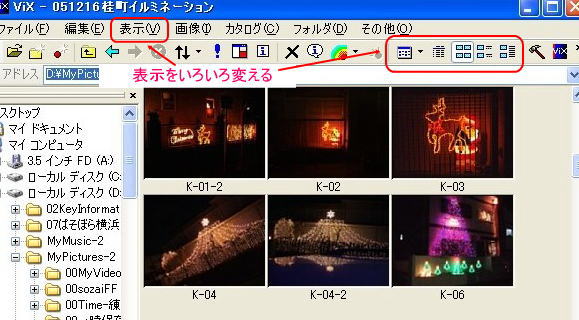
 設定の変更 設定の変更
写真のサムネイルをダブルクリックすると原寸大で表示される。そこで予め設定を変えておくと適当な大きさに表示されるので好都合である。
①メニュー「その他」→「設定」とクリック
②「画像の表示」の「画像ウインドウ」とくりっくして、画像のサイズ調整で「倍率調整」にチェックを入 れる。
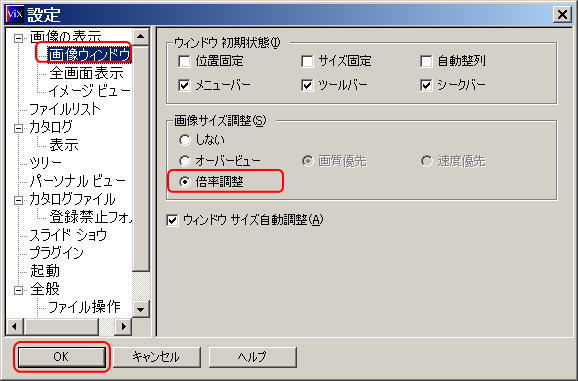
2.1 写真の名前をまとめて変えるには・・?
①「ViX 」→ファイルのサムネイルを表示→写真を選ぶ
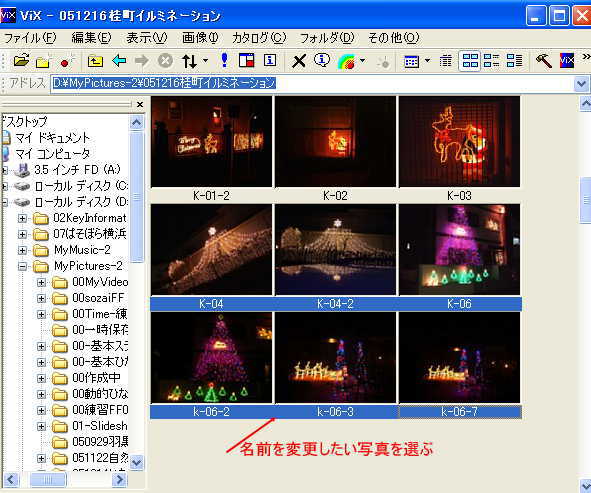
②「ファイル」→「名前の変更」とクリック。
名前と連番部を入れ、「OK」をクリック。すると名前が入れ替わる。
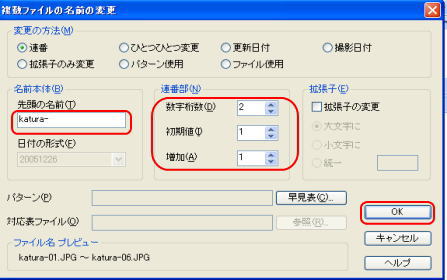
2.2 写真のサイズを変更するには・・?
①サムネイル写真を選択。メニュー「画像」→「総合変換」とクリック。
②リサイズした写真の保存先を指定する。この例では \slide と入れている。
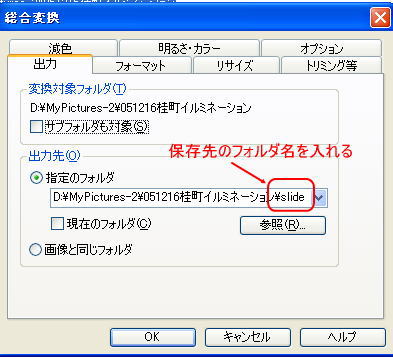
③フォーマット画面を確認
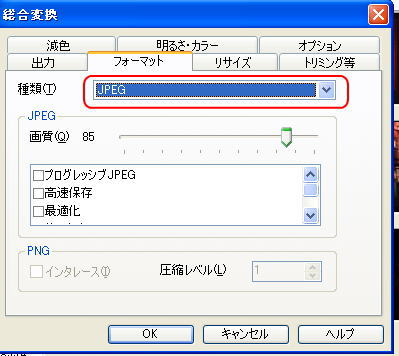
④リサイズする大きさを記入する。
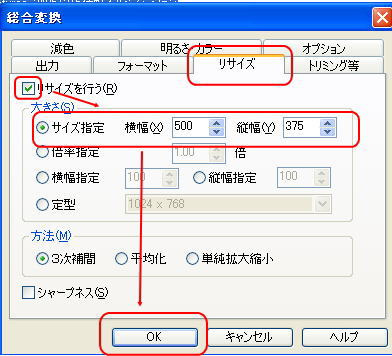
⑤「OK」を押せば、新しいフォルダにリサイズされた写真が入っている。
 : 新しいフォルダは、元のフォルダに入れておくと分かりやすい。 : 新しいフォルダは、元のフォルダに入れておくと分かりやすい。
2.3 写真の明るさ、コントラストを修正するには・・?
①サムネイル写真をダブルクリック。すると大きなサイズで表示される。
②画面上の縮小アイコンで見やすい大きさにする。
③「編集」→「明るさ・カラー」をクリック。

④スライドバーを左右に動かして明るさを調整する。
 :明るさを変えた場合はコントラストも同時に変更するといい。 :明るさを変えた場合はコントラストも同時に変更するといい。
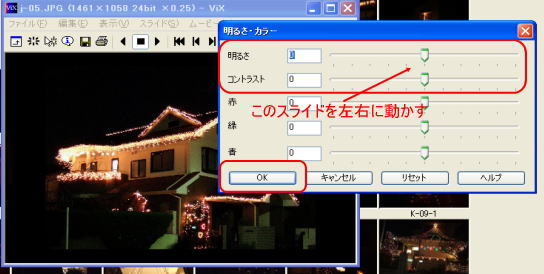
⑤「ファイル」→「名前をつけて保存する」→「JPEG」
2・4 トリミング
写真をトリミングすることは
・いいところを選びだす
・小さい画像を大きくする
などでよく使います。
①サムネイル写真をダブルクリック。
②「編集」→「トリミング」
a)縦横比を変えない場合
右の比率にチェックを入れて、写真からトリミングしたい範囲を選ぶ。
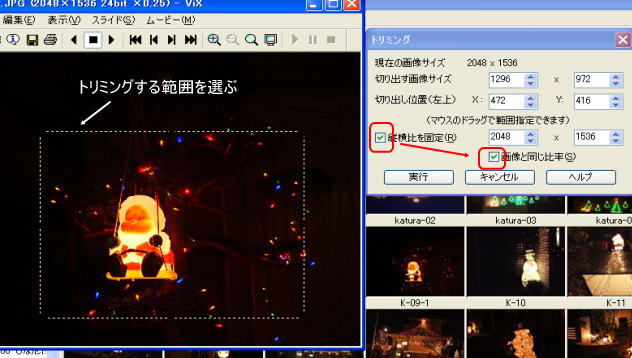
b) 縦横比を変えたい場合
右側切り出すサイズに数値を入れ、それから、左の写真の範囲を選ぶ。
「実行」をクリック。
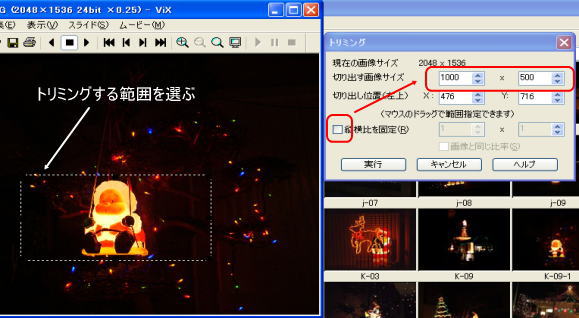
③「ファイル」→「名前をつけて保存」→「JPEG」とクリックして保存する。

|
